
Fișierele de format grafic CDW sunt proiectate în primul rând pentru depozitarea desenelor și, în consecință, lucrați cu acestea, dar pot fi folosite și sub imagini ale altor tipuri. Să vedem ce programe sunt capabile să deschidă acest format.
Aplicații CDW
Din păcate, fișierele formate CDW pot deschide o listă destul de limitată de aplicații. În plus, fișierul creat într-o singură aplicație sau într-o altă versiune a aceluiași program nu poate fi deschis dacă încercați să o executați într-un program similar al unui alt dezvoltator sau chiar într-o altă versiune a aceluiași produs software. Să învățăm ce anume pentru aplicații.Metoda 1: CELEDYDRAW
Mai întâi de toate, aflați cum să deschideți CDW utilizând un produs software special pentru vizualizarea și crearea de carduri și cărți de vizită ale lui Celledydraw, care este considerată una dintre cele mai populare din sectorul său.
Descărcați CELEDYDRAW.
- Faceți programul CELEDYDRAW. Faceți clic pe formularul de folder din bara de instrumente.
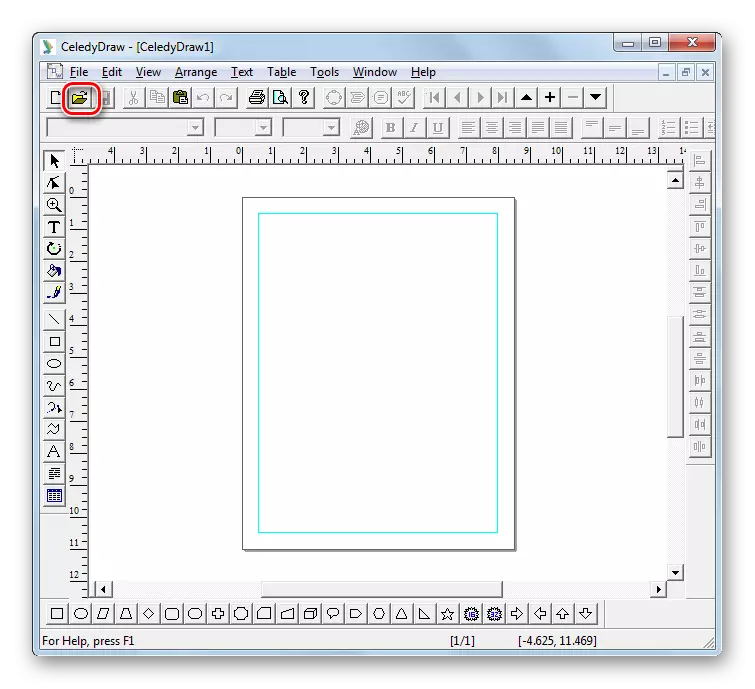
În plus, puteți utiliza Ctrl + O sau puteți merge la "Fișier", apoi selectați "Deschidere ..." din listă.
- Apare "deschis". Ar trebui să se deplaseze în locația CDW, marcați elementul numit și faceți clic pe "Deschidere".
- Conținutul CDW este afișat în fereastra aplicației CELEDYDRAW.
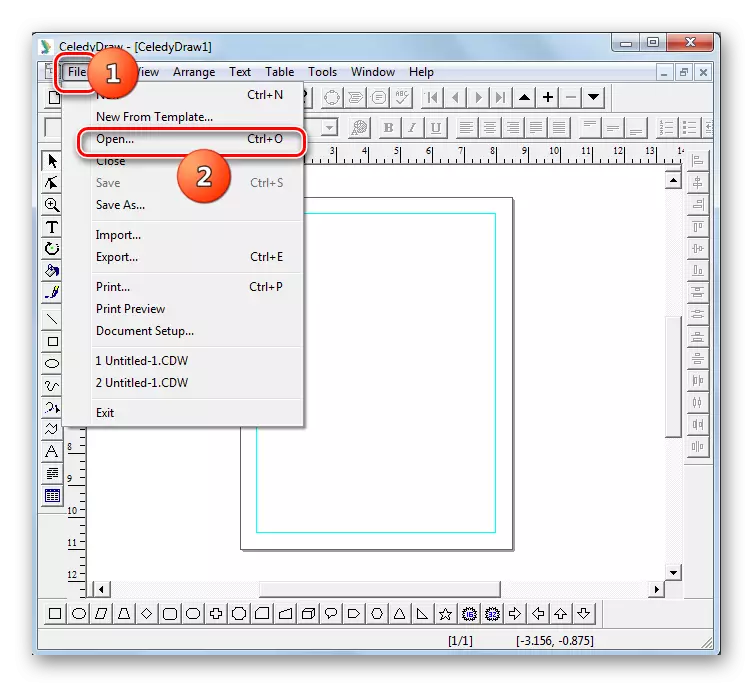
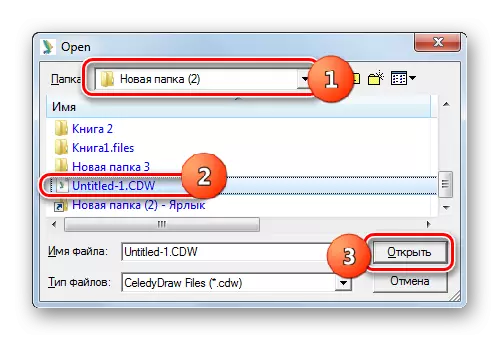
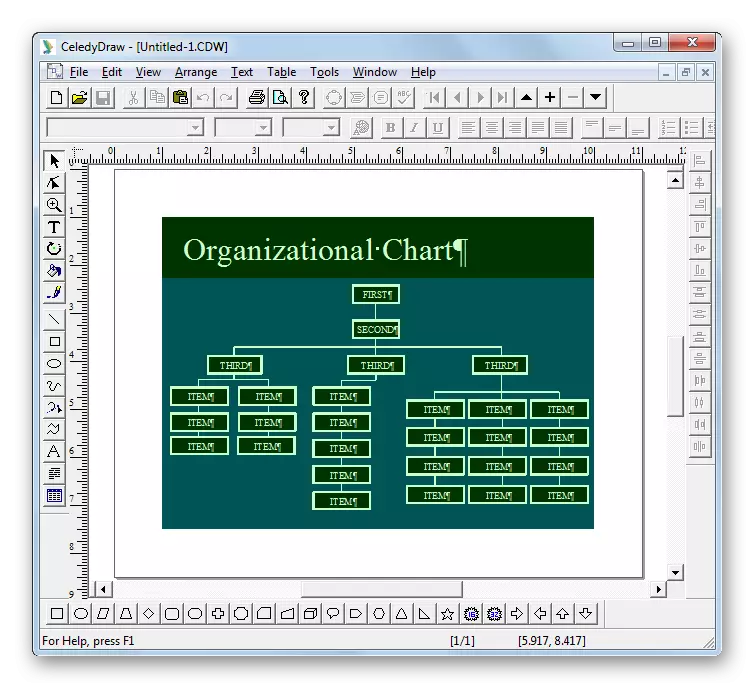
Dacă CELEDYDRAW este instalat ca software implicit pentru manipulare cu CDW, apoi pentru a vizualiza acest tip de fișier în programul specificat, acesta va fi suficient pentru a face clic pe acesta de două ori cu stânga și butonul din "Explorer".
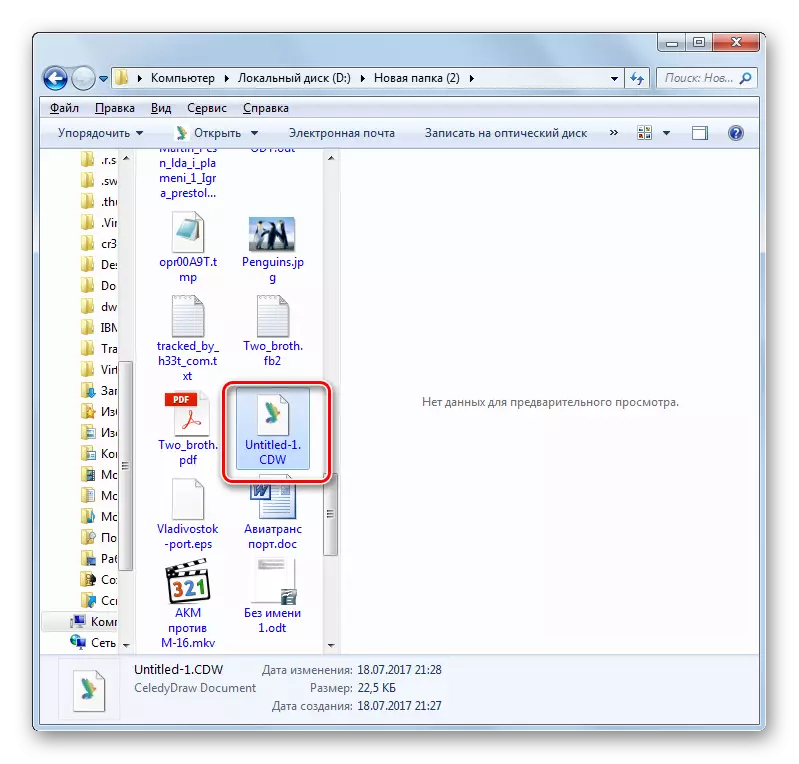
Dar chiar dacă o altă aplicație implicită este configurată în sistem pentru funcționarea cu CDW, acesta face încă capacitatea de a porni obiectul numit prin intermediul CELEDYDRAW în "Explorer". Apăsați butonul din dreapta al mouse-ului. Selectați "Deschis cu ...". În lista de programe care se deschide, alegeți CELEDYDRAW. Obiectul este deschis în acest program.

Opțiunile specificate pentru deschiderea în "Explorer" exact pe aceeași lucrare de algoritm pentru alte aplicații care vor fi descrise mai jos. Prin urmare, în plus față de aceste opțiuni, nu vom opri mai mult.
Principalul dezavantaj al metodei utilizând programul CledyDraw este că această aplicație nu este rusificată. Deși dacă trebuie doar să vizualizați conținutul obiectului și să nu produceți modificări în acesta, interfața pentru majoritatea utilizatorilor casnici va fi intuitivă și în limba engleză.
Metoda 2: Compas 3D
Următorul program care poate lucra cu CDW este o compass-3D de la ACCON.
- Rulați o compas 3D. Faceți clic pe Fișier și apoi faceți clic pe "Deschidere" sau utilizați Ctrl + O.
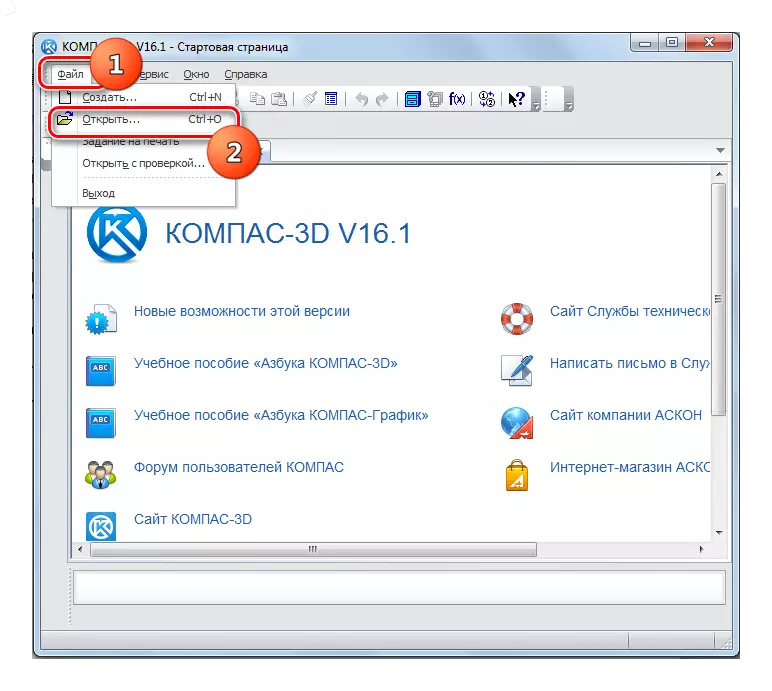
Metoda alternativă sugerează clic pe pictograma reprezentând folderul de pe bara de instrumente.
- Se afișează fereastra de deschidere. Deplasați-vă unde se află desenul dorit în formă electronică, marcați-l și faceți clic pe Deschidere.
- Desenul CDW se va deschide în aplicația Compass-3D.
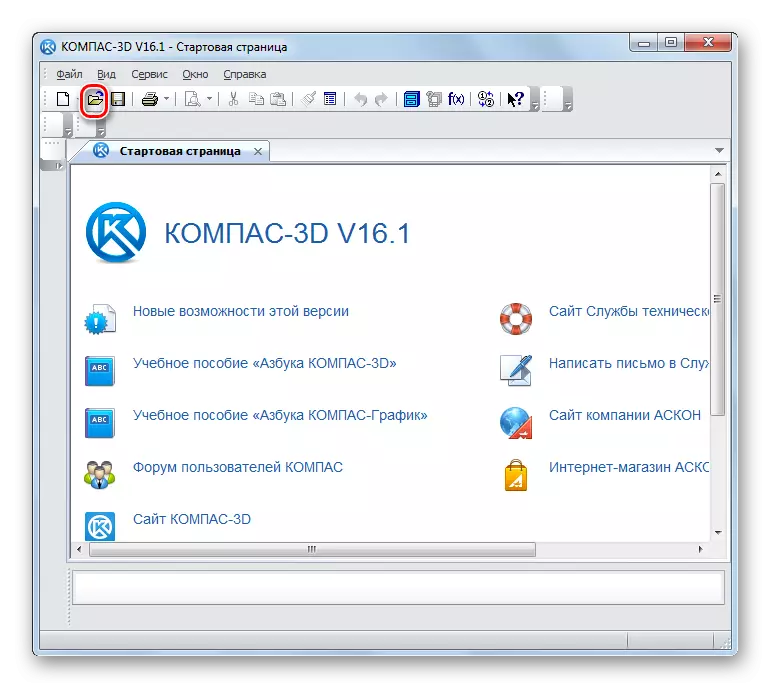
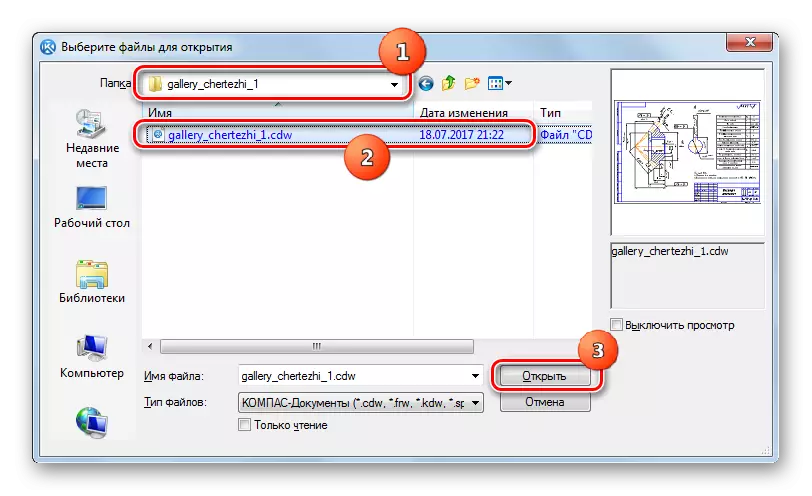

Dezavantajul acestei metode de descoperire este că programul este o compass-3D plătit, iar perioada de utilizare a procesului este limitată.
Metoda 3: Vizualizatorul compass-3D
Dar ACCON a dezvoltat atât un instrument absolut gratuit pentru vizualizarea vizualizatorului de obiecte CDW, care, cu toate acestea, poate deschide doar desene, dar nu să le creeze, spre deosebire de aplicația anterioară.
Descărcați Vizualizatorul compass-3D
- Activați Vizualizatorul Compass-3D. Pentru a porni fereastra de deschidere, faceți clic pe "Deschidere ..." sau utilizați Ctrl + O.

Dacă utilizatorul este utilizat pentru a efectua manipulări prin meniuri, trebuie să treceți prin "fișier" și "Deschideți ...".
- Se afișează fereastra de deschidere. Mutați unde este localizat CDW și selectați-l. Faceți clic pe "Deschideți".
- Desenul CDW se va deschide într-un vizualizator compass-3D.

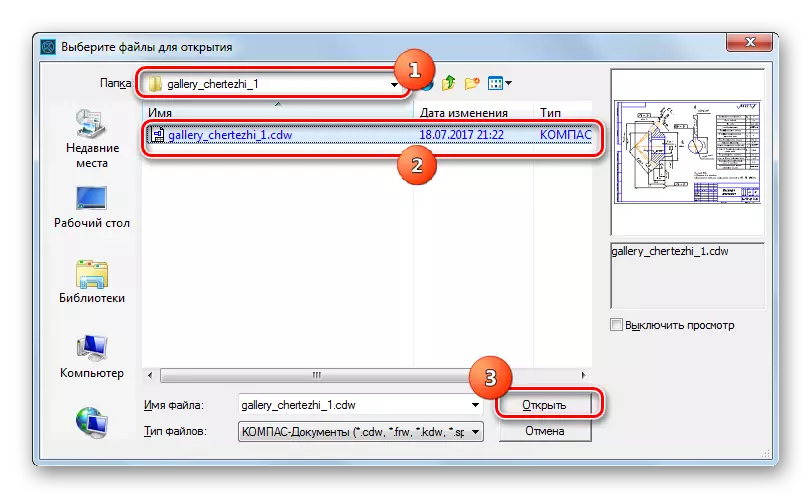
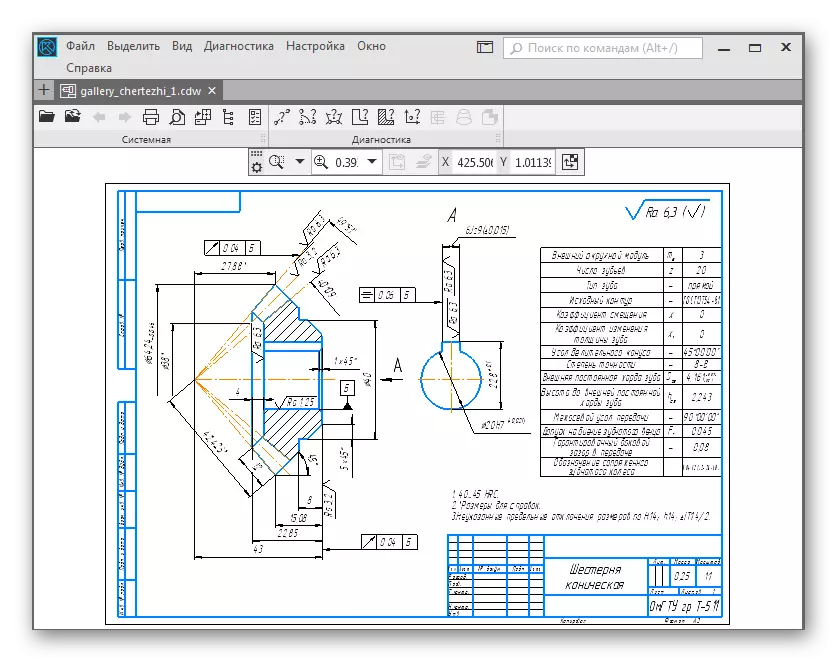
După cum puteți vedea, există un set destul de limitat de programe care sunt capabile să lucreze cu obiecte CDW. Mai mult decât atât, nu este deloc faptul că fișierul creat în CELEDYDRAW va putea deschide aplicații de la compania "Ascon" și invers. Acest lucru se datorează faptului că CELEDYDRAW este proiectat să creeze cărți, cărți de vizită, logo-uri și alte obiecte vectoriale, iar vizualizatorul Compass-3D și Compass-3D sunt utilizate în funcție de crearea și vizualizarea desenelor electronice.
